Uno de los principales dilemas a los que pueden enfrentarse muchos usuarios de OS X es cómo ver las rutas completas de las carpetas y de los archivos que visualizan desde el Finder. Existe un comando muy sencillo que podemos ejecutar a través de Terminal y que va a hacer que en cualquier ventana veamos, en todo momento, la ruta completa. Si quieres aprender a hacerlo, no te pierdas esta entrada.
Mostrar las rutas de carpetas y archivos en las ventanas del Finder de OS X
De forma predeterminada, en la parte superior de las ventanas del Finder aparece el nombre de la carpeta en la que nos encontramos. La utilidad, realmente, es bastante pobre, porque sabemos en qué carpeta estamos, pero no cuál es su verdadera ubicación, y en el que caso de que queramos hacerlo, tenemos que recurrir a métodos complejos.
El truco que hoy os vamos a enseñar funciona en cualquier Mac que ejecute una versión de OS X superior a la 10.6. Necesitaremos el comando que os vamos a proporcionar a continuación y la aplicación Terminal.
Paso 1. Abre Terminal en tu Mac. Puedes hacerlo desde el launchpad o buscando mediante spotlight.
Paso 2. Copia y pega el siguiente comando en terminal y presiona la tecla de intro.
defaults write com.apple.finder _FXShowPosixPathInTitle -bool YES;killall Finder
Una vez que lo hayas hecho, recuerda cerrar cualquier ventana en el Finder y, cuando vuelvas a abrirlo, verás que en la parte superior aparecerá la ruta completa de las carpetas que abras tal y como se muestra en la imagen que te dejamos a continuación.
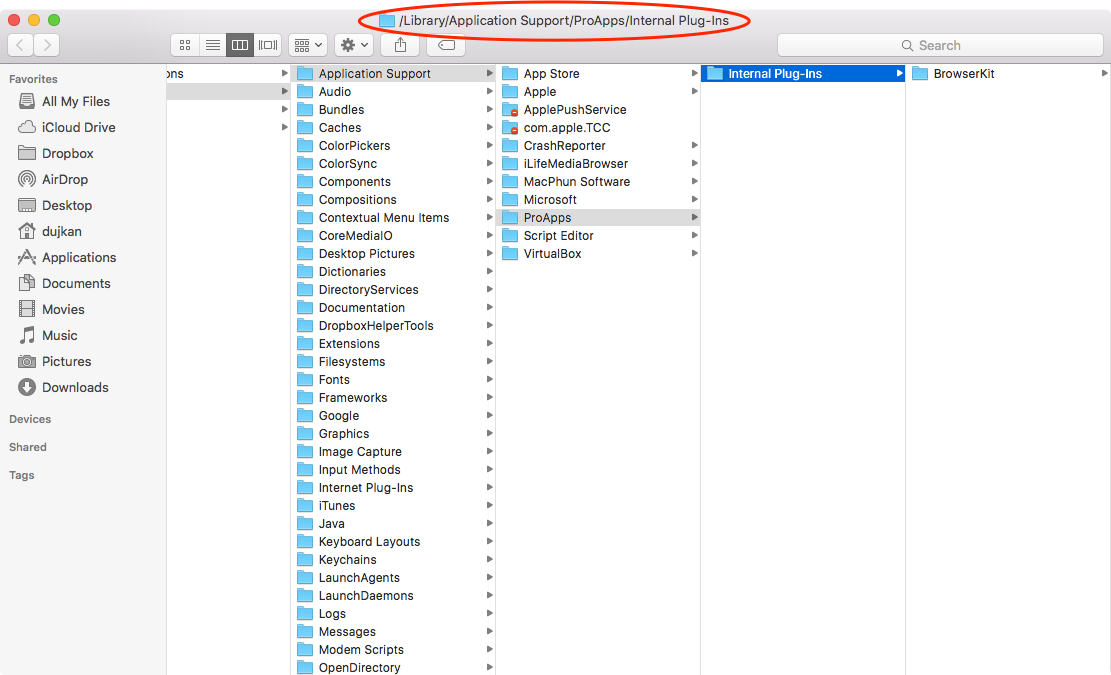
Si en algún momento te cansas de esto, lo que tendrás que hacer es seguir el siguiente proceso, muy parecido, pero que cambia el comando que te hemos proporcionado.
Ocultar las rutas de carpetas y archivos en las ventanas del Finder de OS X
Paso 1. Abre Terminal en tu Mac. Puedes hacerlo desde el launchpad o buscando mediante spotlight.
Paso 2. Copia y pega el siguiente comando en terminal y presiona la tecla de intro.
defaults write com.apple.finder _FXShowPosixPathInTitle -bool NO;killall Finder
Así es como se mostrarán los nombres de las carpetas cuando hagas uso de este comando. Es exactamente igual que lo que te encuentras de forma predeterminada.
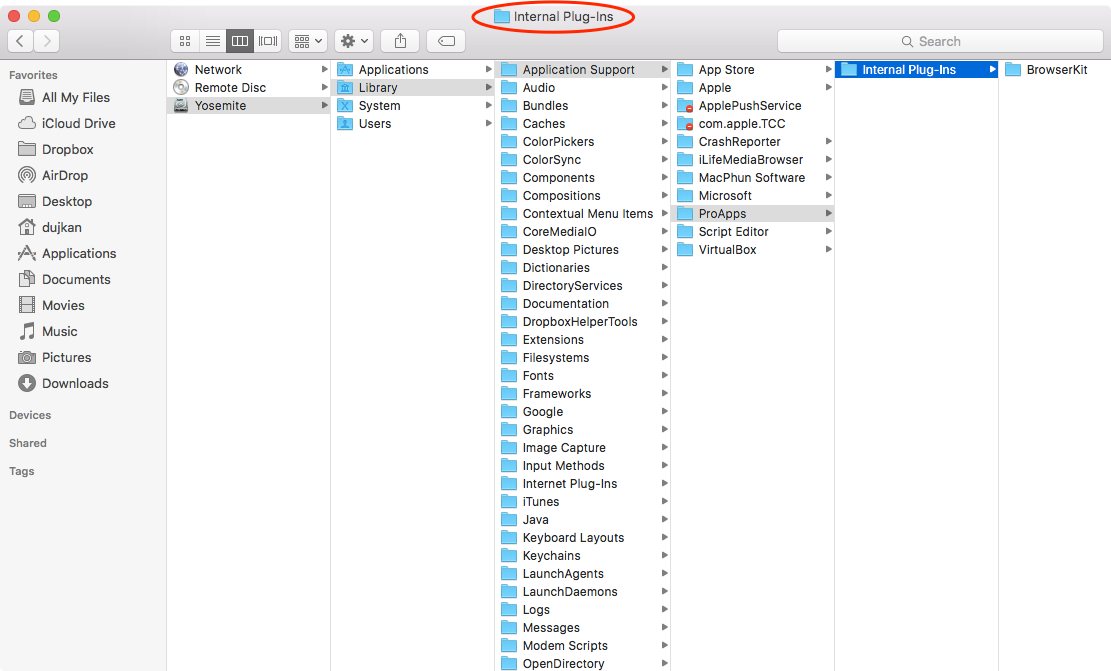
Si te ha parecido útil e interesante este truco, no te olvides de compartirlo en redes sociales para ayudarnos a difundirlo. Muchas gracias.
Más trucos, consejos y guías de OS X para sacar provecho de tu Mac en nuestra sección.






